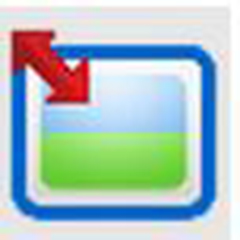-
安全下载
图片转换器
 大小:7.17MB更新时间:2024-06-26软件授权:国产软件
图片转换器能够实现批量图片格式转换,它支持各种常用图片格式,支持对图片的颜色、画质、亮度等属性的修改。图片转换器可以按照比例或者自定的数值调整图片的尺寸,旋转图片,功能也非常强大,用户操作起来也是非常方便的,是非常实用的一款软件。华军软件园为您提供图片转换器2024免费下载,喜欢图片转换器的朋友快来华军软件园下载体验吧! 图片转换器安装步骤: 1、在本站下载该软件,压缩之后双击.exe,出现一个安装向导 2、将文件位置安装在D盘,或者默认安装在C盘,点击“下一步”继续 3、安装向导将在以下开始菜单文件夹中创建程序快捷方式,点击“下一步”继续 4、选择附加任务,勾选“创建桌面图标”,点击“下一步”继续 5、出现一个服务条款,点击“接受” 6、安装向导准备开始安装,点击“安装” 7、图片转换器安装成功,点击“完成”退出该界面 图片转换器使用方法: 1、首先打开图片转换器,出现这样的界面 2、点击右上角添加源文件,如图添加图片 3、选择一张图片之后,点击选择,在下面点击打开 4、在图左侧点击选上文件,如图所示 5、在转换格式处选择转换后的格式,这是必选项,上面的地址可以不操作 6、最后在上面菜单中点击开始转换即可完成操作 图片转换器常见问题: 1、图片转换器怎么添加水印至转换图片中呢? 1)打开图片转换器之后,添加图片源文件 2)注意事项:“文件名(N)”即所需要转换的图片的名字 3)打开所需要进行转换操作的图片,即位于新窗口“选择图片文件”右下角 4)鼠标左键单击,选中之后右面预览处会出现图片效果 5)在转换设置中点击“水印” 6)在添加水印的文字方框中打勾 7)自行设置水印内容,其中包含透明度、比例、位置、边距等 8)存储到相应的位置即可 图片转换器和同类型软件对比哪个好: 图片转换器支持多种图片格式,可以批量转换图片格式,是一款非常受欢迎的软件。图片转换器支持视频、音频、图片等类型的媒体格式,是免费好用的万能多媒体格式转换软件。 全能图片转换支持几乎所有流行的图片格式之间进行转换,功能是非常丰富的,而且转换的时候可以对图片大小、水印进行调整,简单好用,操作快速方便。 捷速图片文字转换成word软件的识别速度是很快的,它能够帮助用户将图片或者pdf文档中的文字内容转换成word文本,让用户能够对文字内容进行编辑,转换速度是很快的。 这三款软件是小编推荐给大家的,都是非常好用的,大家选择自己喜欢的进行下载即可。 全能图片转换下载地址:http://www.onlinedown.net/soft/616784.htm 捷速图片文字转换成word软件下载地址:http://www.onlinedown.net/soft/977502.htm 图片转换器更新日志: 1、支持RAW数码相机格式、DICOM医学影像格式、苹果系统图形格式。 2、支持大文件。 3、合并输出PDF、PS、DCX、TIFF。 4、修复BUG。
大小:7.17MB更新时间:2024-06-26软件授权:国产软件
图片转换器能够实现批量图片格式转换,它支持各种常用图片格式,支持对图片的颜色、画质、亮度等属性的修改。图片转换器可以按照比例或者自定的数值调整图片的尺寸,旋转图片,功能也非常强大,用户操作起来也是非常方便的,是非常实用的一款软件。华军软件园为您提供图片转换器2024免费下载,喜欢图片转换器的朋友快来华军软件园下载体验吧! 图片转换器安装步骤: 1、在本站下载该软件,压缩之后双击.exe,出现一个安装向导 2、将文件位置安装在D盘,或者默认安装在C盘,点击“下一步”继续 3、安装向导将在以下开始菜单文件夹中创建程序快捷方式,点击“下一步”继续 4、选择附加任务,勾选“创建桌面图标”,点击“下一步”继续 5、出现一个服务条款,点击“接受” 6、安装向导准备开始安装,点击“安装” 7、图片转换器安装成功,点击“完成”退出该界面 图片转换器使用方法: 1、首先打开图片转换器,出现这样的界面 2、点击右上角添加源文件,如图添加图片 3、选择一张图片之后,点击选择,在下面点击打开 4、在图左侧点击选上文件,如图所示 5、在转换格式处选择转换后的格式,这是必选项,上面的地址可以不操作 6、最后在上面菜单中点击开始转换即可完成操作 图片转换器常见问题: 1、图片转换器怎么添加水印至转换图片中呢? 1)打开图片转换器之后,添加图片源文件 2)注意事项:“文件名(N)”即所需要转换的图片的名字 3)打开所需要进行转换操作的图片,即位于新窗口“选择图片文件”右下角 4)鼠标左键单击,选中之后右面预览处会出现图片效果 5)在转换设置中点击“水印” 6)在添加水印的文字方框中打勾 7)自行设置水印内容,其中包含透明度、比例、位置、边距等 8)存储到相应的位置即可 图片转换器和同类型软件对比哪个好: 图片转换器支持多种图片格式,可以批量转换图片格式,是一款非常受欢迎的软件。图片转换器支持视频、音频、图片等类型的媒体格式,是免费好用的万能多媒体格式转换软件。 全能图片转换支持几乎所有流行的图片格式之间进行转换,功能是非常丰富的,而且转换的时候可以对图片大小、水印进行调整,简单好用,操作快速方便。 捷速图片文字转换成word软件的识别速度是很快的,它能够帮助用户将图片或者pdf文档中的文字内容转换成word文本,让用户能够对文字内容进行编辑,转换速度是很快的。 这三款软件是小编推荐给大家的,都是非常好用的,大家选择自己喜欢的进行下载即可。 全能图片转换下载地址:http://www.onlinedown.net/soft/616784.htm 捷速图片文字转换成word软件下载地址:http://www.onlinedown.net/soft/977502.htm 图片转换器更新日志: 1、支持RAW数码相机格式、DICOM医学影像格式、苹果系统图形格式。 2、支持大文件。 3、合并输出PDF、PS、DCX、TIFF。 4、修复BUG。 -
安全下载
图片压缩缩放处理工具
 大小:4.2MB更新时间:2022-11-02软件授权:国产软件
图片压缩软件是一款绿色小巧的压缩图片文件,占用空间小。图片压缩缩放处理工具的界面设计使操作更简单,不用学习,简单实用,本图片压缩器可以任意复制,安装。华军软件园为您提供图片压缩缩放处理工具免费下载。 注意:该软件下载安装之后会有附带捆绑软件下载,请大家注意,可以通过卸载工具自行卸载! 图片压缩缩放处理工具功能特色 1、图片压缩是通过压缩减少图片的占用空间,如果您有大量的数码照,或是上传图片的网站有文件大小的限制,您就可以通过图片压缩缩放处理工具来压缩图片大小,压缩图片文件大小,以达到减少大量图片占用磁盘空间,上传照片等效果。 2、图片缩放功能可放大或是缩小图片的尺寸,可按图片的原始比例或是指定的图片尺寸大小进行放大或缩小。 3、图片压缩缩放处理工具可批量或是对单个文件进行压缩缩放处理,可对选中的文件列表进行单独的删除操作等。 4、图片压缩缩放处理工具有第一次运行自动创建桌面快捷方式,打开输出文件目录等贴心小功能。 图片压缩缩放处理工具安装步骤 1、首先在本站下载图片压缩缩放处理工具安装包,下载完成后运行安装文件,进入安装向导界面,点击下一步 2、进入图片压缩缩放处理工具选择组件界面,选择好需要安装的组件,小编建议您只安装主程序就可以了,然后点击下一步 3、选择图片压缩缩放处理工具安装位置,您可以默认安装到C盘,或者您可以点击浏览,在打开的窗口中,你可以自行选择软件安装位置,然后点击安装。 4、图片压缩缩放处理工具正在安装,耐心等待安装进度条完成 5、图片压缩缩放处理工具安装完成,点击完成就可以打开使用了 图片压缩缩放处理工具使用方法 1、在本站下载安装好图片压缩缩放处理工具后,打开进入主界面 2、先点击选择文件/文件夹,把需要压缩的文件上传到文件列表,也可以直接拖放 3、文件传上来之后,您可以在右侧界面中设置图片压缩参数、缩放比例以及指定大小缩放等,您可以自行选择。 4、在图片压缩缩放处理工具右侧界面中,找到底部的输出文件夹设置,点击【选择文件夹】,在的窗口中,您可以修改文件的保存位置。 5、点击开始,提示压缩完成后就成功了 图片压缩缩放处理工具常见问题 图片压缩缩放处理工具怎么能够压缩成制定大小的图片? 打开图片压缩缩放处理工具后,选择按指定大小缩放,然后填入指定的宽高,然后点击开始就可以了 图片压缩缩放处理工具同类软件对比 JPG图片压缩器支持一键让你压缩你像要要所的图片!图片压缩器不仅支持JPG格式而且还支持BMP格式的图片。图片压缩比支持1-100,不过清晰度就要看你们自己把握了。软件还支持缩放选项,有按比例缩放,按大小缩放。 VoralentAntelope是一款批量图片压缩工具,能够在保证图片质量没的损失的情况下,压缩图片大小的软件。它支持JPEG或PNG图像的无损压缩,并且使用简单,一键完成。 JPG图片压缩器下载地址:http://www.onlinedown.net/soft/625717.htm 图片批量压缩工具下载地址:http://www.onlinedown.net/soft/983194.htm 以上这几款软件都是图片压缩工具,能够帮助用户快速压缩图片,用户可以按照自己的需要选择合适的软件下载使用。 图片压缩缩放处理工具更新日志 1、解决图片压缩缩放软件如果选择覆盖原图的时候,拖放方式选择图片的时候,路径识别错误,无法找到压缩后的图片问题 2、图片压缩缩放处理工具解决图片压缩缩放软件批量压缩大文件时,会出现压缩失败的问题 3、图片压缩完成后,加入音效提醒功能 4、图片压缩缩放处理工具解决文件夹右键压缩功能,在我的电脑,回收站等地方也存在的问题 华军小编推荐: 图片压缩缩放处理工具是一款功能强大的图片压缩软件,支持批量压缩图片体积、批量缩小图片尺寸的软件,支持拖放操作,图片压缩软件可以对选中的文件列表进行单独的删除操作,小编还为您准备了{recommendWords}等软件,欢迎前来下载。
大小:4.2MB更新时间:2022-11-02软件授权:国产软件
图片压缩软件是一款绿色小巧的压缩图片文件,占用空间小。图片压缩缩放处理工具的界面设计使操作更简单,不用学习,简单实用,本图片压缩器可以任意复制,安装。华军软件园为您提供图片压缩缩放处理工具免费下载。 注意:该软件下载安装之后会有附带捆绑软件下载,请大家注意,可以通过卸载工具自行卸载! 图片压缩缩放处理工具功能特色 1、图片压缩是通过压缩减少图片的占用空间,如果您有大量的数码照,或是上传图片的网站有文件大小的限制,您就可以通过图片压缩缩放处理工具来压缩图片大小,压缩图片文件大小,以达到减少大量图片占用磁盘空间,上传照片等效果。 2、图片缩放功能可放大或是缩小图片的尺寸,可按图片的原始比例或是指定的图片尺寸大小进行放大或缩小。 3、图片压缩缩放处理工具可批量或是对单个文件进行压缩缩放处理,可对选中的文件列表进行单独的删除操作等。 4、图片压缩缩放处理工具有第一次运行自动创建桌面快捷方式,打开输出文件目录等贴心小功能。 图片压缩缩放处理工具安装步骤 1、首先在本站下载图片压缩缩放处理工具安装包,下载完成后运行安装文件,进入安装向导界面,点击下一步 2、进入图片压缩缩放处理工具选择组件界面,选择好需要安装的组件,小编建议您只安装主程序就可以了,然后点击下一步 3、选择图片压缩缩放处理工具安装位置,您可以默认安装到C盘,或者您可以点击浏览,在打开的窗口中,你可以自行选择软件安装位置,然后点击安装。 4、图片压缩缩放处理工具正在安装,耐心等待安装进度条完成 5、图片压缩缩放处理工具安装完成,点击完成就可以打开使用了 图片压缩缩放处理工具使用方法 1、在本站下载安装好图片压缩缩放处理工具后,打开进入主界面 2、先点击选择文件/文件夹,把需要压缩的文件上传到文件列表,也可以直接拖放 3、文件传上来之后,您可以在右侧界面中设置图片压缩参数、缩放比例以及指定大小缩放等,您可以自行选择。 4、在图片压缩缩放处理工具右侧界面中,找到底部的输出文件夹设置,点击【选择文件夹】,在的窗口中,您可以修改文件的保存位置。 5、点击开始,提示压缩完成后就成功了 图片压缩缩放处理工具常见问题 图片压缩缩放处理工具怎么能够压缩成制定大小的图片? 打开图片压缩缩放处理工具后,选择按指定大小缩放,然后填入指定的宽高,然后点击开始就可以了 图片压缩缩放处理工具同类软件对比 JPG图片压缩器支持一键让你压缩你像要要所的图片!图片压缩器不仅支持JPG格式而且还支持BMP格式的图片。图片压缩比支持1-100,不过清晰度就要看你们自己把握了。软件还支持缩放选项,有按比例缩放,按大小缩放。 VoralentAntelope是一款批量图片压缩工具,能够在保证图片质量没的损失的情况下,压缩图片大小的软件。它支持JPEG或PNG图像的无损压缩,并且使用简单,一键完成。 JPG图片压缩器下载地址:http://www.onlinedown.net/soft/625717.htm 图片批量压缩工具下载地址:http://www.onlinedown.net/soft/983194.htm 以上这几款软件都是图片压缩工具,能够帮助用户快速压缩图片,用户可以按照自己的需要选择合适的软件下载使用。 图片压缩缩放处理工具更新日志 1、解决图片压缩缩放软件如果选择覆盖原图的时候,拖放方式选择图片的时候,路径识别错误,无法找到压缩后的图片问题 2、图片压缩缩放处理工具解决图片压缩缩放软件批量压缩大文件时,会出现压缩失败的问题 3、图片压缩完成后,加入音效提醒功能 4、图片压缩缩放处理工具解决文件夹右键压缩功能,在我的电脑,回收站等地方也存在的问题 华军小编推荐: 图片压缩缩放处理工具是一款功能强大的图片压缩软件,支持批量压缩图片体积、批量缩小图片尺寸的软件,支持拖放操作,图片压缩软件可以对选中的文件列表进行单独的删除操作,小编还为您准备了{recommendWords}等软件,欢迎前来下载。 -
安全下载
闪电图片压缩器
 大小:24.2MB更新时间:2022-01-12软件授权:国产软件
闪电图片压缩器官方版是一款相当高效的实用型图片压缩软件。闪电图片压缩器官方版功能强劲,可以帮助用户轻松对图片进行无损压缩操作,软件支持10倍压缩,还可以批量压缩,闪电图片压缩器的所有操作都是在本地完成,安全性极高,给您一个高效、无损的图片压缩体验。 闪电图片压缩器功能特色 一键批量图片无损压缩 闪电图片压缩器官方版支持一键批量图片无损压缩,压缩倍数高达10倍,安全高效无损压缩 高效图片压缩 速度飞快,容量更小,费用更省,图片打开很慢、手机运行卡、机房带宽很贵、容量消耗大 本地压缩更安全 整个压缩过程都是在本地完成的,本地操作闪电图片压缩器软件压缩图片文件更安全! 图片压缩如此简单 添加图片,一键压缩,打开压缩后的图片。三步完成图片压缩全部流程。 闪电图片压缩器安装步骤 1、在华军软件园下载闪电图片压缩器官方版软件包,解压找到SDPicCompressorIns.exeexe文件,双击开始安装 2、选择自定义安装,软件默认安装位置为C:ProgramFiles(x86)江下信息科技(惠州)有限公司,华军小编选择了D:3下载闪电图片压缩器新建文件夹 3、选择是否创建桌面图标,是否添加到快速启动栏,点击“立即安装” 4、等待安装 5、安装完成,点击“立即体验”退出安装向导 闪电图片压缩器使用方法 1、点击桌面快捷方式打开软件,进入软件主界面 2、点击“未登录”按钮进行登录,软件支持微信登录或者手机号短信验证登录 3、点击“添加文件”或者将需要压缩的图片拖拽到软件中 4、选择需要处理的图片,并打开 5、添加完成后,点击右上角开始压缩即可 6、软件支持自定义选择处理好的图片保存位置 闪电图片压缩器更新日志: 1:全新界面,清爽,简单,高效 2:性能越来越好 华军小编推荐: 闪电图片压缩器一直以来是大多数小伙伴常用软件,在网民心目中的可是有这霸主地位可见一般,{zhandian}小编同学推荐广大用户下载闪电图片压缩器使用,快来下载吧,另外还有{recommendWords}提供下载。
大小:24.2MB更新时间:2022-01-12软件授权:国产软件
闪电图片压缩器官方版是一款相当高效的实用型图片压缩软件。闪电图片压缩器官方版功能强劲,可以帮助用户轻松对图片进行无损压缩操作,软件支持10倍压缩,还可以批量压缩,闪电图片压缩器的所有操作都是在本地完成,安全性极高,给您一个高效、无损的图片压缩体验。 闪电图片压缩器功能特色 一键批量图片无损压缩 闪电图片压缩器官方版支持一键批量图片无损压缩,压缩倍数高达10倍,安全高效无损压缩 高效图片压缩 速度飞快,容量更小,费用更省,图片打开很慢、手机运行卡、机房带宽很贵、容量消耗大 本地压缩更安全 整个压缩过程都是在本地完成的,本地操作闪电图片压缩器软件压缩图片文件更安全! 图片压缩如此简单 添加图片,一键压缩,打开压缩后的图片。三步完成图片压缩全部流程。 闪电图片压缩器安装步骤 1、在华军软件园下载闪电图片压缩器官方版软件包,解压找到SDPicCompressorIns.exeexe文件,双击开始安装 2、选择自定义安装,软件默认安装位置为C:ProgramFiles(x86)江下信息科技(惠州)有限公司,华军小编选择了D:3下载闪电图片压缩器新建文件夹 3、选择是否创建桌面图标,是否添加到快速启动栏,点击“立即安装” 4、等待安装 5、安装完成,点击“立即体验”退出安装向导 闪电图片压缩器使用方法 1、点击桌面快捷方式打开软件,进入软件主界面 2、点击“未登录”按钮进行登录,软件支持微信登录或者手机号短信验证登录 3、点击“添加文件”或者将需要压缩的图片拖拽到软件中 4、选择需要处理的图片,并打开 5、添加完成后,点击右上角开始压缩即可 6、软件支持自定义选择处理好的图片保存位置 闪电图片压缩器更新日志: 1:全新界面,清爽,简单,高效 2:性能越来越好 华军小编推荐: 闪电图片压缩器一直以来是大多数小伙伴常用软件,在网民心目中的可是有这霸主地位可见一般,{zhandian}小编同学推荐广大用户下载闪电图片压缩器使用,快来下载吧,另外还有{recommendWords}提供下载。 -
安全下载
图片压缩
 大小:1.75MB更新时间:2024-03-22软件授权:国产软件
图片压缩官方版是一款简单实用的压缩工具。图片压缩最新版功能多样,支持图像压缩、对比度饱和度调节、屏幕截图、批量压缩等操作,能够帮助用户快速的压缩图片,节省传输时间。通过图片压缩软件用户还能够自定义图片的大小以及像素,压缩更快、更高效。 图片压缩软件介绍 图片压缩是一款免费的本地图片压缩软件。 使用图片压缩,可以在不影响视觉效果的条件下,将需要添加到网页、PPT、Word、PDF 中的图片文件大幅减少,降低传输时间。在上传图片遇到文件大小限制时尤其好用,图压内置了压缩至目标文件大小的功能。 图片压缩软件特色 1、易于图像处理 优化,调整大小,压缩和屏幕截图。 2、最佳图像质量 软件提供了最好的可用图像编解码器。 3、拔掉网线 这是一款桌面应用程序,可以100%离线运行。无需互联网连接。 4、很棒的界面 只需将您的图像导入并压缩即可获得最佳效果。 图片压缩软件优势 视觉无损压缩 图片压缩使用最新的压缩算法,可以使图片文件大小大幅减少,而不损失视觉质量。 更快的压缩速度 与在线图片压缩工具相比,图片压缩使用本地运行的压缩引擎,大幅提升效率,压缩更快更高效。 图片压缩更新日志 1.修复若干bug; 2.优化细节问题; 华军小编推荐: 图片压缩是一款不错的图片压缩软件,感兴趣的同学快下载使用吧,相信你一定会喜欢上的。{recommendWords}也是不错的软件,推荐同学们下载使用。
大小:1.75MB更新时间:2024-03-22软件授权:国产软件
图片压缩官方版是一款简单实用的压缩工具。图片压缩最新版功能多样,支持图像压缩、对比度饱和度调节、屏幕截图、批量压缩等操作,能够帮助用户快速的压缩图片,节省传输时间。通过图片压缩软件用户还能够自定义图片的大小以及像素,压缩更快、更高效。 图片压缩软件介绍 图片压缩是一款免费的本地图片压缩软件。 使用图片压缩,可以在不影响视觉效果的条件下,将需要添加到网页、PPT、Word、PDF 中的图片文件大幅减少,降低传输时间。在上传图片遇到文件大小限制时尤其好用,图压内置了压缩至目标文件大小的功能。 图片压缩软件特色 1、易于图像处理 优化,调整大小,压缩和屏幕截图。 2、最佳图像质量 软件提供了最好的可用图像编解码器。 3、拔掉网线 这是一款桌面应用程序,可以100%离线运行。无需互联网连接。 4、很棒的界面 只需将您的图像导入并压缩即可获得最佳效果。 图片压缩软件优势 视觉无损压缩 图片压缩使用最新的压缩算法,可以使图片文件大小大幅减少,而不损失视觉质量。 更快的压缩速度 与在线图片压缩工具相比,图片压缩使用本地运行的压缩引擎,大幅提升效率,压缩更快更高效。 图片压缩更新日志 1.修复若干bug; 2.优化细节问题; 华军小编推荐: 图片压缩是一款不错的图片压缩软件,感兴趣的同学快下载使用吧,相信你一定会喜欢上的。{recommendWords}也是不错的软件,推荐同学们下载使用。 -
安全下载
图片压缩工具
 大小:2.97MB更新时间:2022-06-10软件授权:国产软件
图片压缩工具是一款超快速的图片压缩和照片压缩软件,可以瞬间将3MB-5MB的图片压缩成200KB左右或更小,压缩性能甚至可以达到90%! 图片压缩工具软件特点 在压缩图片的过程中,您也可以通过调整压缩率,在获得更小文件的同时,保证图片质量和效果。 图片压缩工具也支持调整尺寸,预设了10几种常用图片尺寸长宽,您也可以使用这个功能来缩放图片,非常方便。快立刻下载图片压缩工具吧! 图片压缩工具更新日志 修复了压缩率问题. 华军小编推荐: 图片压缩工具在行业内算是数一数二的软件,相信有很多的小伙伴都会使用过的,你再不用就OUT了。本站还为您准备了{recommendWords}
大小:2.97MB更新时间:2022-06-10软件授权:国产软件
图片压缩工具是一款超快速的图片压缩和照片压缩软件,可以瞬间将3MB-5MB的图片压缩成200KB左右或更小,压缩性能甚至可以达到90%! 图片压缩工具软件特点 在压缩图片的过程中,您也可以通过调整压缩率,在获得更小文件的同时,保证图片质量和效果。 图片压缩工具也支持调整尺寸,预设了10几种常用图片尺寸长宽,您也可以使用这个功能来缩放图片,非常方便。快立刻下载图片压缩工具吧! 图片压缩工具更新日志 修复了压缩率问题. 华军小编推荐: 图片压缩工具在行业内算是数一数二的软件,相信有很多的小伙伴都会使用过的,你再不用就OUT了。本站还为您准备了{recommendWords} -
安全下载
图片压缩精灵
 大小:0.88MB更新时间:2014-02-11软件授权:国产软件
一款可以大幅度压缩图片文件容量的软件,压缩率可达99%,可根据需求控制百分百,支持JPG,PNG,BMP等文件格式,并可在原有的路径基础上,直接替换,或拷贝另存为,采用线程优化模式,过程中完全不卡,且占用资源极少。
大小:0.88MB更新时间:2014-02-11软件授权:国产软件
一款可以大幅度压缩图片文件容量的软件,压缩率可达99%,可根据需求控制百分百,支持JPG,PNG,BMP等文件格式,并可在原有的路径基础上,直接替换,或拷贝另存为,采用线程优化模式,过程中完全不卡,且占用资源极少。 -
安全下载
图片批量压缩工具(Voralent Antelope)
 大小:6.13MB更新时间:2022-01-12软件授权:国产软件
图片批量压缩工具(VoralentAntelope)最新版是款针对图形图像所打造的图片压缩工具。图片批量压缩工具(Voralent Antelope)官方版不仅可以对本地的图片进行压缩处理,还可以在保证图片质量不会损坏的前提下对图片进行压缩处理。并且图片批量压缩工具(Voralent Antelope)中还可以显示图片文件的名称、类型、原始大小、新的大小、区别、状态、和路径等相关信息。华军软件园提供图片批量压缩工具(Voralent Antelope)的下载服务,欢迎大家前来下载使用! 图片批量压缩工具(VoralentAntelope)软件功能 1、支持一次性添加多张图片到软件中,对图片进行压缩处理。 2、该软件能够无损坏的对PNG图片进行压缩。 3、PNG可以保存压缩进度,关闭软件后再次打开时可以载入上次的进度,继续压缩。 4、对于JPG图片,可以进行移除EXIF和XMP,移除ICC色彩配置文件。 5、可以对PNG图片进行隔行扫描,删除嵌入颜色配置文件。 6、可以对压缩图片的优化质量进行调节。 7、可以设置压缩图片的保存位置,方便自己查找。 8、该软件支持缩略图显示,可以在界面显示压缩图片的缩略图。 图片批量压缩工具(VoralentAntelope)软件特色 1、能在不改变图片分辨率且尽量不损耗清晰度的前提下让图片文件体积变得更小,以便在网络中传输得以加快。 2、该软件对图片的压缩效果好,操作非常简单。 3、该软件支持对JPG、PNG和GIF格式的图片进行压缩。 4、用户可以自定义压缩图片的优化质量。 5、该软件拥有缩略图显示功能,可以在界面显示压缩图片的缩略图。 6、可以将软件中的所有图片文件进行一键清除。 7、可以显示文件的名称、类型、原始大小、新的大小、区别、状态和路径。 图片批量压缩工具(VoralentAntelope)安装步骤 1、在华军软件园将图片批量压缩工具(VoralentAntelope)下载下来,得到一个软件压缩包。 2、接着将软件压缩包解压,得到其中的图片批量压缩工具(VoralentAntelope).exe。 3、最后双击打开图片批量压缩工具(VoralentAntelope).exe,就可以使用了。 图片批量压缩工具(VoralentAntelope)使用方法 进入该软件的界面后,用户选择自己需要进行压缩的图片,点击打开添加到软件中。 在软件界面可以查看文件的名称、类型、原始大小、新的大小、区别、状态和路径。 点击菜单栏,用户可以选择相应的图片格式选项进行使用。 用户可以使用缩略图功能,在软件界面可以查看效果。 用户可以选择压缩图片的位置,对优化质量进行自定义。 点击Reset,可以将软件中的所有图片全部进行清空处理。 用户可以对需要压缩的图片进行勾选,将不会对没有勾选的图片进行压缩。 用户将多项参数设置完成户,点击压缩即可,可以查看图片的状态,了解图片是否完成压缩,完成后的图片可以在相应位置中进行查看。 同类软件对比 赤兔图片压缩正式版是一款功能强大的图片专用的压缩工具。赤兔图片压缩官方版支持多种格式一键批量压缩、无损压缩和高效率压缩,帮助用户对图片进行瘦身。赤兔图片压缩软件还能够改变压缩的文件的格式,支持批量处理,提高用户的工作效率。 JPG图片压缩器(图片压缩软件)一键就能轻松让你压缩你像要要所的图片!图片压缩器不仅支持JPG格式而且还支持BMP格式的图片。图片压缩比支持1-100,不过清晰度就要看你们自己把握了。软件还支持缩放选项,有按比例缩放,按大小缩放。 华军小编推荐: 图片批量压缩工具(VoralentAntelope)不仅可以对本地的图片进行压缩处理,还可以在保证图片质量不会损坏的前提下对图片进行压缩处理。什么?还没用过图片批量压缩工具(VoralentAntelope),你知不知道你的好朋友都在用?快来下载吧。
大小:6.13MB更新时间:2022-01-12软件授权:国产软件
图片批量压缩工具(VoralentAntelope)最新版是款针对图形图像所打造的图片压缩工具。图片批量压缩工具(Voralent Antelope)官方版不仅可以对本地的图片进行压缩处理,还可以在保证图片质量不会损坏的前提下对图片进行压缩处理。并且图片批量压缩工具(Voralent Antelope)中还可以显示图片文件的名称、类型、原始大小、新的大小、区别、状态、和路径等相关信息。华军软件园提供图片批量压缩工具(Voralent Antelope)的下载服务,欢迎大家前来下载使用! 图片批量压缩工具(VoralentAntelope)软件功能 1、支持一次性添加多张图片到软件中,对图片进行压缩处理。 2、该软件能够无损坏的对PNG图片进行压缩。 3、PNG可以保存压缩进度,关闭软件后再次打开时可以载入上次的进度,继续压缩。 4、对于JPG图片,可以进行移除EXIF和XMP,移除ICC色彩配置文件。 5、可以对PNG图片进行隔行扫描,删除嵌入颜色配置文件。 6、可以对压缩图片的优化质量进行调节。 7、可以设置压缩图片的保存位置,方便自己查找。 8、该软件支持缩略图显示,可以在界面显示压缩图片的缩略图。 图片批量压缩工具(VoralentAntelope)软件特色 1、能在不改变图片分辨率且尽量不损耗清晰度的前提下让图片文件体积变得更小,以便在网络中传输得以加快。 2、该软件对图片的压缩效果好,操作非常简单。 3、该软件支持对JPG、PNG和GIF格式的图片进行压缩。 4、用户可以自定义压缩图片的优化质量。 5、该软件拥有缩略图显示功能,可以在界面显示压缩图片的缩略图。 6、可以将软件中的所有图片文件进行一键清除。 7、可以显示文件的名称、类型、原始大小、新的大小、区别、状态和路径。 图片批量压缩工具(VoralentAntelope)安装步骤 1、在华军软件园将图片批量压缩工具(VoralentAntelope)下载下来,得到一个软件压缩包。 2、接着将软件压缩包解压,得到其中的图片批量压缩工具(VoralentAntelope).exe。 3、最后双击打开图片批量压缩工具(VoralentAntelope).exe,就可以使用了。 图片批量压缩工具(VoralentAntelope)使用方法 进入该软件的界面后,用户选择自己需要进行压缩的图片,点击打开添加到软件中。 在软件界面可以查看文件的名称、类型、原始大小、新的大小、区别、状态和路径。 点击菜单栏,用户可以选择相应的图片格式选项进行使用。 用户可以使用缩略图功能,在软件界面可以查看效果。 用户可以选择压缩图片的位置,对优化质量进行自定义。 点击Reset,可以将软件中的所有图片全部进行清空处理。 用户可以对需要压缩的图片进行勾选,将不会对没有勾选的图片进行压缩。 用户将多项参数设置完成户,点击压缩即可,可以查看图片的状态,了解图片是否完成压缩,完成后的图片可以在相应位置中进行查看。 同类软件对比 赤兔图片压缩正式版是一款功能强大的图片专用的压缩工具。赤兔图片压缩官方版支持多种格式一键批量压缩、无损压缩和高效率压缩,帮助用户对图片进行瘦身。赤兔图片压缩软件还能够改变压缩的文件的格式,支持批量处理,提高用户的工作效率。 JPG图片压缩器(图片压缩软件)一键就能轻松让你压缩你像要要所的图片!图片压缩器不仅支持JPG格式而且还支持BMP格式的图片。图片压缩比支持1-100,不过清晰度就要看你们自己把握了。软件还支持缩放选项,有按比例缩放,按大小缩放。 华军小编推荐: 图片批量压缩工具(VoralentAntelope)不仅可以对本地的图片进行压缩处理,还可以在保证图片质量不会损坏的前提下对图片进行压缩处理。什么?还没用过图片批量压缩工具(VoralentAntelope),你知不知道你的好朋友都在用?快来下载吧。 -
安全下载
JPG图片压缩器
 大小:0.31MB更新时间:2021-08-27软件授权:国产软件
JPG图片压缩器(图片压缩软件)一键就能轻松让你压缩你像要要所的图片!图片压缩器不仅支持JPG格式而且还支持BMP格式的图片。图片压缩比支持1-100,不过清晰度就要看你们自己把握了。软件还支持缩放选项,有按比例缩放,按大小缩放。华军软件园提供JPG图片压缩器官方版本下载服务,欢迎大家前来下载使用。 JPG图片压缩器使用方法 JPG图片压缩器(图片压缩软件)使用方法简单,目前只支持JPG格式的图片压缩,使用的时候只要选择待压缩的图片所在文件夹,设置好图片压缩的分辨率比例,比如50%就是分辨率长宽都缩小为原来的一半,图片质量使用80%比较好,质量越低压缩后的图片越小,太低会影响图片的观看效果。JPG图片压缩器(图片压缩软件)本站免费提供下载,用户可放心使用。 JPG图片压缩器相关问题 如何快速简单压缩jpg图片格式,把它变的更小? 1、首页我们随便找一张图片,先看下它的大小。大小:6.17MB。 2、然后我们打开QQ,随便找一个好友,在聊天窗口,通过截图快速抓取需要压缩的图片。因演示需要,没有将图片放大。 3、通过截图,图片就到了聊天窗口,这时候我们只需【左键点住】图片,拉倒桌面即可。 4、我们来看下,通过这个办法我们的图片到底压缩到多大了? 5、图片从原先的【6.17MB】被压缩到【1.01MB】,通过简单的截图跟拖拉,不会任何软件的您,也可以简单快速的压缩图片了。而且非常之快哦~ 6、如果您连QQ都不想上的话,还可以通过浏览器的截图功能来实现哦。
大小:0.31MB更新时间:2021-08-27软件授权:国产软件
JPG图片压缩器(图片压缩软件)一键就能轻松让你压缩你像要要所的图片!图片压缩器不仅支持JPG格式而且还支持BMP格式的图片。图片压缩比支持1-100,不过清晰度就要看你们自己把握了。软件还支持缩放选项,有按比例缩放,按大小缩放。华军软件园提供JPG图片压缩器官方版本下载服务,欢迎大家前来下载使用。 JPG图片压缩器使用方法 JPG图片压缩器(图片压缩软件)使用方法简单,目前只支持JPG格式的图片压缩,使用的时候只要选择待压缩的图片所在文件夹,设置好图片压缩的分辨率比例,比如50%就是分辨率长宽都缩小为原来的一半,图片质量使用80%比较好,质量越低压缩后的图片越小,太低会影响图片的观看效果。JPG图片压缩器(图片压缩软件)本站免费提供下载,用户可放心使用。 JPG图片压缩器相关问题 如何快速简单压缩jpg图片格式,把它变的更小? 1、首页我们随便找一张图片,先看下它的大小。大小:6.17MB。 2、然后我们打开QQ,随便找一个好友,在聊天窗口,通过截图快速抓取需要压缩的图片。因演示需要,没有将图片放大。 3、通过截图,图片就到了聊天窗口,这时候我们只需【左键点住】图片,拉倒桌面即可。 4、我们来看下,通过这个办法我们的图片到底压缩到多大了? 5、图片从原先的【6.17MB】被压缩到【1.01MB】,通过简单的截图跟拖拉,不会任何软件的您,也可以简单快速的压缩图片了。而且非常之快哦~ 6、如果您连QQ都不想上的话,还可以通过浏览器的截图功能来实现哦。 -
安全下载
pdg转pdf(Pdg2Pic)
 大小:3.28MB更新时间:2022-01-12软件授权:国产软件
pdg转pdf(Pdg2Pic)正式版 pdg转pdf(Pdg2Pic)正式版是款针对pdg、PDF打造的文件转换工具。pdg转pdf格式转换器可以将离散的pdg文档转换成tiff、jpg、png格式的图像文件,或按封面、前言、目录、正文、附录的顺序排列的pdf框架。pdg转pdf(Pdg2Pic)还提供了预览功能,让用户可以在转换前先了解pdg文件的详细信息。华军软件园提供pdg转pdf的下载服务,下载pdg转pdf(Pdg2Pic)其他版本,请到华军软件园! pdg转pdf(Pdg2Pic)软件功能 1、文件转换过程不占用系统剪贴板,因此在转换时,不影响用户在前台的正常工作。 2、在打开目录时自动对PDG文件进行格式统计,并报告结果。 3、可以自动将文件按封面、前言、目录、正文、附录的顺序排列,也可以手动调整。 4、提供预览功能,在转换前可以先浏览PDG图像和PDG文件信息。 5、如果转换过程中出现错误,将给出错误日志,便于定位有问题的PDG文件。 6、PDG文件的扫描DPI自动转存入TIFF、PNG文件,便于在转换成PDF文件时指定页面大小。 7、能够将PDG文件直接OCR成文本文件。 pdg转pdf(Pdg2Pic)软件特色 1.软件独立运行,不需要SSREADER或其他软件、控件的支持。 2.支持支持V1版PDG,及V2版0xH、1xH、28H、AxH,不支持FFH、6xH;支持名为PDG,实为JPG、JPEG 2000、PNG、BMP、GIF、TIFF、DjVu、PDF的文件,但文件名必须符合PDG命名规范。 3.对图像版PDG,可以转换成图像,也可以直接转换成PDF,包括OCR成双层PDF,并提供对自身所生成的双层PDF进行校对所需的辅助功能。 4.对文字版PDG,可以转换成散页PDF,并与图像版附属页统一编号,便于合并。 5.转换成PDF时,支持分段页码、多级目录(书签),能够将目录、BookInfo.dat作为文本添加到PDF文件中,并用BookInfo.dat中的内容填写PDF的Document Properties,包括Title、Author、Subject、Keyword。 6.除彩色版djvu文件外,所有转换均为无损转换。 pdg转pdf(Pdg2Pic)安装步骤 1、在华军软件园将pdg转pdf(Pdg2Pic)下载下来,会得到一个软件压缩包。 2、接着我们需要将软件压缩包解压,得到Pdg2Pic.exe应用程序。 3、最后我们双击打开Pdg2Pic.exe,就可以直接使用了。 pdg转pdf(Pdg2Pic)常见问题 问:Pdg2Pic将PDG转换成图像文件,会造成图像质量下降吗? 答:对于真正的PDG文件来说,除了原始格式为T2DjVu的PDG文件外,逻辑上说所有PDG文件均可无损转换成图像文件。T2 DjVu即为传说中的“快速版”,收藏的价值不大,现在也比较少见了。 问:为什么有时候转换完成后,在目标文件夹下会多出一些以000、001、002为扩展名的文件? 答:如果选择了“生成FreePic2Pdf接口文件”选项(缺省为选择),在碰到T3多层PDG文件时,除了生成正常的图像外,还会将每一层图像提取出来生成一个文件,扩展名按层顺序命名为000、001、002等,这些层信息会记录在FreePic2Pdf.itf文件中,以后用FreePic2Pdf将图像转换成PDF文件时,它会自动按照层顺序将图像合并到PDF页面。 同类软件对比 3gp格式转换器正式版是款转换速度很快的视频格式转换软件。3gp格式转换器可以在电脑上将支持3gp视频格式播放的视频压缩转换到手机设备上。3gp格式转换器中用户还可以在转换的时候在视频中添加文字和水印。 转易侠视频格式转换器正式版是一款功能强大的视频格式转换工具。转易侠视频格式转换器官方版支持多种视频格式,如:MP4、MPV、AVI等等。用户只需将视频拖动到转易侠视频格式转换器中,就能将视频格式之间进行相互转换,并且支持对视频的清晰度、码率等进行修改。 华军小编推荐: pdg转pdf(Pdg2Pic)可以将离散的pdg文档转换成tiff、jpg、png格式的图像文件,或按封面、前言、目录、正文、附录的顺序排列的pdf框架。相信我,只要你用上了pdg转pdf(Pdg2Pic)其他图片压缩的软件都可以卸载了,绝对满足你的所有需求。
大小:3.28MB更新时间:2022-01-12软件授权:国产软件
pdg转pdf(Pdg2Pic)正式版 pdg转pdf(Pdg2Pic)正式版是款针对pdg、PDF打造的文件转换工具。pdg转pdf格式转换器可以将离散的pdg文档转换成tiff、jpg、png格式的图像文件,或按封面、前言、目录、正文、附录的顺序排列的pdf框架。pdg转pdf(Pdg2Pic)还提供了预览功能,让用户可以在转换前先了解pdg文件的详细信息。华军软件园提供pdg转pdf的下载服务,下载pdg转pdf(Pdg2Pic)其他版本,请到华军软件园! pdg转pdf(Pdg2Pic)软件功能 1、文件转换过程不占用系统剪贴板,因此在转换时,不影响用户在前台的正常工作。 2、在打开目录时自动对PDG文件进行格式统计,并报告结果。 3、可以自动将文件按封面、前言、目录、正文、附录的顺序排列,也可以手动调整。 4、提供预览功能,在转换前可以先浏览PDG图像和PDG文件信息。 5、如果转换过程中出现错误,将给出错误日志,便于定位有问题的PDG文件。 6、PDG文件的扫描DPI自动转存入TIFF、PNG文件,便于在转换成PDF文件时指定页面大小。 7、能够将PDG文件直接OCR成文本文件。 pdg转pdf(Pdg2Pic)软件特色 1.软件独立运行,不需要SSREADER或其他软件、控件的支持。 2.支持支持V1版PDG,及V2版0xH、1xH、28H、AxH,不支持FFH、6xH;支持名为PDG,实为JPG、JPEG 2000、PNG、BMP、GIF、TIFF、DjVu、PDF的文件,但文件名必须符合PDG命名规范。 3.对图像版PDG,可以转换成图像,也可以直接转换成PDF,包括OCR成双层PDF,并提供对自身所生成的双层PDF进行校对所需的辅助功能。 4.对文字版PDG,可以转换成散页PDF,并与图像版附属页统一编号,便于合并。 5.转换成PDF时,支持分段页码、多级目录(书签),能够将目录、BookInfo.dat作为文本添加到PDF文件中,并用BookInfo.dat中的内容填写PDF的Document Properties,包括Title、Author、Subject、Keyword。 6.除彩色版djvu文件外,所有转换均为无损转换。 pdg转pdf(Pdg2Pic)安装步骤 1、在华军软件园将pdg转pdf(Pdg2Pic)下载下来,会得到一个软件压缩包。 2、接着我们需要将软件压缩包解压,得到Pdg2Pic.exe应用程序。 3、最后我们双击打开Pdg2Pic.exe,就可以直接使用了。 pdg转pdf(Pdg2Pic)常见问题 问:Pdg2Pic将PDG转换成图像文件,会造成图像质量下降吗? 答:对于真正的PDG文件来说,除了原始格式为T2DjVu的PDG文件外,逻辑上说所有PDG文件均可无损转换成图像文件。T2 DjVu即为传说中的“快速版”,收藏的价值不大,现在也比较少见了。 问:为什么有时候转换完成后,在目标文件夹下会多出一些以000、001、002为扩展名的文件? 答:如果选择了“生成FreePic2Pdf接口文件”选项(缺省为选择),在碰到T3多层PDG文件时,除了生成正常的图像外,还会将每一层图像提取出来生成一个文件,扩展名按层顺序命名为000、001、002等,这些层信息会记录在FreePic2Pdf.itf文件中,以后用FreePic2Pdf将图像转换成PDF文件时,它会自动按照层顺序将图像合并到PDF页面。 同类软件对比 3gp格式转换器正式版是款转换速度很快的视频格式转换软件。3gp格式转换器可以在电脑上将支持3gp视频格式播放的视频压缩转换到手机设备上。3gp格式转换器中用户还可以在转换的时候在视频中添加文字和水印。 转易侠视频格式转换器正式版是一款功能强大的视频格式转换工具。转易侠视频格式转换器官方版支持多种视频格式,如:MP4、MPV、AVI等等。用户只需将视频拖动到转易侠视频格式转换器中,就能将视频格式之间进行相互转换,并且支持对视频的清晰度、码率等进行修改。 华军小编推荐: pdg转pdf(Pdg2Pic)可以将离散的pdg文档转换成tiff、jpg、png格式的图像文件,或按封面、前言、目录、正文、附录的顺序排列的pdf框架。相信我,只要你用上了pdg转pdf(Pdg2Pic)其他图片压缩的软件都可以卸载了,绝对满足你的所有需求。 -
安全下载
批量图片缩小工具
 大小:0.85MB更新时间:2022-01-12软件授权:国产软件
批量图片缩小工具是个集图片转换、重新命名、裁切、重新定义图片大小的免费工具。批量图片缩小工具让你不需要再使用庞大的图象编辑软件就能会图修做简单的转换、裁切、更改尺寸等简易功能。批量图片缩小工具可以批量压缩图片的工具,有按比例压缩与按大小压缩两种方式,最小最快最简洁的绿色图片批量缩放转换工具,可以根据比例和特定长宽进行图片文件的缩放,可以对PNG、BMP、JPG、GIF、TIF图片文件相互进行转换。 批量图片缩小工具功能特色: 1、同时拖放多个图片文件,就可以方便地缩小jpeg文件。 2、最适合相片。[提升饱和度-完美缩小-锐化]定制选项简单处理。 3、可以指定文件保存大小! 4、附带简便的HTML输出功能。用于Web或相册。 5、不需要注册。 批量图片缩小工具安装步骤: 在本站下载该软件,解压之后双击.exe,就可以直接使用了,无需任何安装步骤 批量图片缩小工具使用方法: 1、在电脑任意盘新建个图片文件夹 2、把.exe和要缩小的图片一同复制到文件夹里,可以放多张图片 3、运行.exe文件,输入500(缩小到宽度500像素的图片),点“缩小图片” 4、成功后,会在图片文件夹下有一个新的文件夹保存缩小后的图片 批量图片缩小工具更新日志: 1.将bug扫地出门进行到底 2.有史以来最稳定版本
大小:0.85MB更新时间:2022-01-12软件授权:国产软件
批量图片缩小工具是个集图片转换、重新命名、裁切、重新定义图片大小的免费工具。批量图片缩小工具让你不需要再使用庞大的图象编辑软件就能会图修做简单的转换、裁切、更改尺寸等简易功能。批量图片缩小工具可以批量压缩图片的工具,有按比例压缩与按大小压缩两种方式,最小最快最简洁的绿色图片批量缩放转换工具,可以根据比例和特定长宽进行图片文件的缩放,可以对PNG、BMP、JPG、GIF、TIF图片文件相互进行转换。 批量图片缩小工具功能特色: 1、同时拖放多个图片文件,就可以方便地缩小jpeg文件。 2、最适合相片。[提升饱和度-完美缩小-锐化]定制选项简单处理。 3、可以指定文件保存大小! 4、附带简便的HTML输出功能。用于Web或相册。 5、不需要注册。 批量图片缩小工具安装步骤: 在本站下载该软件,解压之后双击.exe,就可以直接使用了,无需任何安装步骤 批量图片缩小工具使用方法: 1、在电脑任意盘新建个图片文件夹 2、把.exe和要缩小的图片一同复制到文件夹里,可以放多张图片 3、运行.exe文件,输入500(缩小到宽度500像素的图片),点“缩小图片” 4、成功后,会在图片文件夹下有一个新的文件夹保存缩小后的图片 批量图片缩小工具更新日志: 1.将bug扫地出门进行到底 2.有史以来最稳定版本 -
安全下载
bmp转jpg工具BMP批量转无损压缩JPEG
 大小:0.41MB更新时间:2017-02-16软件授权:国产软件
bmp文件批量转无损压缩的jpeg文件的软件,特点是具有无损压缩功能,一般的转换软件大都是有损压缩,转换出的jpeg文件质量下降了很多。 这个软件转换完的jpeg文件质量和原始BMP文件质量没有任何差别,但是文件体积大大减小。
大小:0.41MB更新时间:2017-02-16软件授权:国产软件
bmp文件批量转无损压缩的jpeg文件的软件,特点是具有无损压缩功能,一般的转换软件大都是有损压缩,转换出的jpeg文件质量下降了很多。 这个软件转换完的jpeg文件质量和原始BMP文件质量没有任何差别,但是文件体积大大减小。 -
安全下载
屏幕抓字软件(Aqua Deskperience)
 大小:1.7MB更新时间:2017-04-24软件授权:国产软件
图片上一大堆文字想抓取下来怎么办?屏幕上有个图片想截取下来怎么搞?看到密码框里的看不懂的星星想查查是什么密码怎么弄?有了pc6下载提供的这个抓屏+抓字+抓密码的屏幕抓字软件,你就可以一举成功了。 AquaDeskperience作为桌面屏幕应用程序,可以提取屏幕上的任何程序任何地方的文本,即使是被禁止拷贝的文本,它不是基于OCR技术,所以运行很快。 还可以抓屏和查看星号密码。 提示:本软件不是OCR软件,自然无法抓取图片中的文字(该文字实际上也是图片的一部分),有这方面需求的请自己找OCR软件。 虽然SnagIt也能抓取文字,不过只能抓整个控件或窗口文字,不能象本软件一样自由选择抓取区域。 演示截图: 抓屏后的对话框: 抓取活动程序里的文字对话框:
大小:1.7MB更新时间:2017-04-24软件授权:国产软件
图片上一大堆文字想抓取下来怎么办?屏幕上有个图片想截取下来怎么搞?看到密码框里的看不懂的星星想查查是什么密码怎么弄?有了pc6下载提供的这个抓屏+抓字+抓密码的屏幕抓字软件,你就可以一举成功了。 AquaDeskperience作为桌面屏幕应用程序,可以提取屏幕上的任何程序任何地方的文本,即使是被禁止拷贝的文本,它不是基于OCR技术,所以运行很快。 还可以抓屏和查看星号密码。 提示:本软件不是OCR软件,自然无法抓取图片中的文字(该文字实际上也是图片的一部分),有这方面需求的请自己找OCR软件。 虽然SnagIt也能抓取文字,不过只能抓整个控件或窗口文字,不能象本软件一样自由选择抓取区域。 演示截图: 抓屏后的对话框: 抓取活动程序里的文字对话框: -
安全下载
gif图片大小修改工具
 大小:0.9MB更新时间:2017-02-22软件授权:国产软件
gif图片大小修改工具是款能修改gif动画图片尺寸大小的软件,并且还能保持动画内容不变,缩小尺寸的gif动画相比会减少更多体积大小,方便论坛贴图的朋友上传图片。 转换前,243x178像素: 转换后,180x131像素:
大小:0.9MB更新时间:2017-02-22软件授权:国产软件
gif图片大小修改工具是款能修改gif动画图片尺寸大小的软件,并且还能保持动画内容不变,缩小尺寸的gif动画相比会减少更多体积大小,方便论坛贴图的朋友上传图片。 转换前,243x178像素: 转换后,180x131像素: -
安全下载
cr2转jpg软件
 大小:45.0MB更新时间:2016-12-30软件授权:国产软件
cr2文件是佳能相机的图片格式,一般的看图软件是无法打开的。通过这款cr2转jpg软件,就可以将.CR2格式的图片文件转换为JPG/JPEG/TIF/TIFF等格式文件。 使用方法 首先打开要转换的CR2图片,然后点击菜单&文件&,找到&转换并保存&,设置保存位置即可。 另外借助这款软件,还可以可看自动对焦点及高光及阴影警告。支持图片旋转,调节工作色彩空间及色调曲线辅助。
大小:45.0MB更新时间:2016-12-30软件授权:国产软件
cr2文件是佳能相机的图片格式,一般的看图软件是无法打开的。通过这款cr2转jpg软件,就可以将.CR2格式的图片文件转换为JPG/JPEG/TIF/TIFF等格式文件。 使用方法 首先打开要转换的CR2图片,然后点击菜单&文件&,找到&转换并保存&,设置保存位置即可。 另外借助这款软件,还可以可看自动对焦点及高光及阴影警告。支持图片旋转,调节工作色彩空间及色调曲线辅助。 - 安全下载
-
安全下载
瑞影无损图片压缩大师
 大小:0.92MB更新时间:2017-09-25软件授权:国产软件
无损图片压缩大师可以压缩市面上大部分图片格式的压缩软件,一个2M的jpg数码照片,可以压缩到200KB左右,压缩后的图片比之前缩小了10倍左右,而且压缩后的图片质量基本没什么变化,实现无损压缩。 软件特色 从瑞影浏览器中提取。 去掉软件顶部框架中的广告。 去除软件升级提醒功能。
大小:0.92MB更新时间:2017-09-25软件授权:国产软件
无损图片压缩大师可以压缩市面上大部分图片格式的压缩软件,一个2M的jpg数码照片,可以压缩到200KB左右,压缩后的图片比之前缩小了10倍左右,而且压缩后的图片质量基本没什么变化,实现无损压缩。 软件特色 从瑞影浏览器中提取。 去掉软件顶部框架中的广告。 去除软件升级提醒功能。 -
安全下载
Digital Photo Professional
 大小:298.39MB更新时间:2024-03-15软件授权:国产软件
DigitalPhotoProfessional官方版是一款专为佳能单反数码相机打造的图像处理工具。DigitalPhoto Professional最新版支持RAW显像功能,还能帮助用户对图像进行润色处理。DigitalPhoto Professional软件具有多种图像编辑功能,方便用户直接对图片进行后期处理。喜欢DigitalPhotoProfessional的朋友快来华军软件园下载体验吧! DigitalPhotoProfessional功能介绍 NEW颜色调整调色板 的新颜色调整调色板允许色调,饱和度,以及用于八个单独的色域的亮度调整 使得用户能够调整在隔离一个特定的颜色,而不会影响图像作为一个整体。 例如,在调整肖像中的背景色调时,此功能尤其有用,例如以前可能存在使肤色偏色的风险。 增强的突出显示功能 佳能软件开发人员重新设计了处理算法,以增加色调渲染的自由度。 通过调整高光,现在可以重现以前看起来已经被水洗掉的色调,例如云朵和人脸的色调。 双重显示支持 对于具有双监视器的摄影师,DPP4.0允许将辅助监视器用作主显示屏上的预览窗口。 虽然可以使用主监视器执行微调 可以将图像的辅助图像窗口用作放大镜,以更仔细地检查图像的一部分。 旨在为电影增添动力的相机和镜头 EOSRSystem借助双像素CMOSAF,高达4K的分辨率和专业级的控制等最新技术,以新颖和动态的方式捕捉胶片。 从*摄影和电影到完美的轻巧旅行伴侣,EOSR系列为您的创意旅程的每个阶段提供全画幅解决方案。 强大的全画幅无反光镜相机,适合寻求紧凑轻巧的天文摄影工具的专业爱好者。 一个开创性的全画幅无反光镜相机,为摄影师和电影摄制者树立了新标准。 无论您以何种方式拍摄,无论以何种方式拍摄,EOSR6都能以您从未想到过的方式发挥创意。 专业全画幅无反光镜旗舰相机,为摄影师和电影摄制者提供高分辨率的静态影像和8K视频。 DigitalPhotoProfessional软件特色 一、RAW图像的高速处理 1、DPP使用佳能原厂的高性能算法,能高速处理/显示RAW图像。 2、DPP佳能的纯正软件,能进行高质量的图像处理。 二、多种多样的操作和窗口能够适合专业人士的工作流程 1、DPP操作筒单,能适合专业人士的工作流程。具有多种多样的功能窗口。 2、主窗口中,图像可以作为列表显示(缩略图图像显示),被选择,被重新排列,并且可以进行基本的编辑。 3、在编辑图像窗口中,众多图像中的一个图像可以被选择并放大,被检查,并且可以进行详细的编辑。 4、在编辑窗口中,一个图像可以被放大,被检查,并且可以进行详细的编辑。 5、在快速检查窗口中。图像可以被一个接一个地显示,井且被检查和选择。 三、实时图像编辑 1、DPP具有多种图像编辑功能。编辑结果可以实时反映在图像中。 2、您可以使用16位高精细度调节所有图像编辑功能。 3、DPP可以使用比相机的图像调节功能更丰富、自由度更大的RAW图像调节功能。来进行多种多样的图像编辑。它也具有RGB图像调节功能,可以编辑 RAW图像和RGB圈像(JPEG图像、TIFF图像)。使用RAW图像调节功能时,被编辑的RAW图像几乎没有图像失真。 4、RAW图像调节特色功能:亮度调节、白平衡调节、图片样式设置。 5、RAW图像和RGB團像(JPEG图像、TIFF 图像)调节特色功能:色调曲线调节、色彩调节、锐度、裁剪、图像纠正(修补、复制印章)、图像旋转(向左或向右旋转90"。 7、DPP 可以保存、导入,或者应用配方数据(对被编辑图像的多种调节结果)到其它图像上。编辑之前与之后的比较显示功能使您能在显示编辑之前与之后版本的窗口中。比较和调节图。 四、多种多样的功能 1、DPP可以使用三种复选标记迭择和组织图像。 2、DPP可以发送一个图像到Photoshop。或者一次批量发送多个图像到选购的图像编辑软件。DPP可以打印包括RAW 图像在内的兼容图像的单个拷贝。 3、通过与Easy-PhotoPrint和CanonBJ打印机联合工作,DPP可以简单地、高质量打印包括RAW 图像在内的兼容图像。 4、DPP可以转换并保存RAW图像为TIFF或JPEG图像,并嵌入ICC配置文件。DPP可以批量转换和保存多个RAW 图像(批量处理)。 5、DPP可以批量更改多个文件名(更名功能)。通过与EOSCapture联合工作,DPP兼容遥控拍摄。 DigitalPhotoProfessional安装步骤 1.在华军软件园下载DigitalPhoto Professional官方版的安装包,解压后,双击exe程序,进入安装向导,单击【简易安装或【自定义安装】,小编这里选择自定义安装 2.点击“浏览”选择安装文件夹,一般默认安装在电脑C盘,推荐安装在D盘,单击下一步 3.安装程序准备完毕,单击安装 4.阅读许可协议,单击是 5.软件正在安装,请耐心等待 6.DigitalPhotoProfessional安装完成,单击完成退出安装向导 DigitalPhotoProfessional更新日志 1.将bug扫地出门进行到底 2.有史以来最稳定版本 华军小编推荐: 在经历了多次的更新与优化,DigitalPhotoProfessional变得更加的人性化,也更加的简单易操作,{zhandian}小编亲测,推荐给大家下载,感兴趣的小伙伴还可以下载{recommendWords}。
大小:298.39MB更新时间:2024-03-15软件授权:国产软件
DigitalPhotoProfessional官方版是一款专为佳能单反数码相机打造的图像处理工具。DigitalPhoto Professional最新版支持RAW显像功能,还能帮助用户对图像进行润色处理。DigitalPhoto Professional软件具有多种图像编辑功能,方便用户直接对图片进行后期处理。喜欢DigitalPhotoProfessional的朋友快来华军软件园下载体验吧! DigitalPhotoProfessional功能介绍 NEW颜色调整调色板 的新颜色调整调色板允许色调,饱和度,以及用于八个单独的色域的亮度调整 使得用户能够调整在隔离一个特定的颜色,而不会影响图像作为一个整体。 例如,在调整肖像中的背景色调时,此功能尤其有用,例如以前可能存在使肤色偏色的风险。 增强的突出显示功能 佳能软件开发人员重新设计了处理算法,以增加色调渲染的自由度。 通过调整高光,现在可以重现以前看起来已经被水洗掉的色调,例如云朵和人脸的色调。 双重显示支持 对于具有双监视器的摄影师,DPP4.0允许将辅助监视器用作主显示屏上的预览窗口。 虽然可以使用主监视器执行微调 可以将图像的辅助图像窗口用作放大镜,以更仔细地检查图像的一部分。 旨在为电影增添动力的相机和镜头 EOSRSystem借助双像素CMOSAF,高达4K的分辨率和专业级的控制等最新技术,以新颖和动态的方式捕捉胶片。 从*摄影和电影到完美的轻巧旅行伴侣,EOSR系列为您的创意旅程的每个阶段提供全画幅解决方案。 强大的全画幅无反光镜相机,适合寻求紧凑轻巧的天文摄影工具的专业爱好者。 一个开创性的全画幅无反光镜相机,为摄影师和电影摄制者树立了新标准。 无论您以何种方式拍摄,无论以何种方式拍摄,EOSR6都能以您从未想到过的方式发挥创意。 专业全画幅无反光镜旗舰相机,为摄影师和电影摄制者提供高分辨率的静态影像和8K视频。 DigitalPhotoProfessional软件特色 一、RAW图像的高速处理 1、DPP使用佳能原厂的高性能算法,能高速处理/显示RAW图像。 2、DPP佳能的纯正软件,能进行高质量的图像处理。 二、多种多样的操作和窗口能够适合专业人士的工作流程 1、DPP操作筒单,能适合专业人士的工作流程。具有多种多样的功能窗口。 2、主窗口中,图像可以作为列表显示(缩略图图像显示),被选择,被重新排列,并且可以进行基本的编辑。 3、在编辑图像窗口中,众多图像中的一个图像可以被选择并放大,被检查,并且可以进行详细的编辑。 4、在编辑窗口中,一个图像可以被放大,被检查,并且可以进行详细的编辑。 5、在快速检查窗口中。图像可以被一个接一个地显示,井且被检查和选择。 三、实时图像编辑 1、DPP具有多种图像编辑功能。编辑结果可以实时反映在图像中。 2、您可以使用16位高精细度调节所有图像编辑功能。 3、DPP可以使用比相机的图像调节功能更丰富、自由度更大的RAW图像调节功能。来进行多种多样的图像编辑。它也具有RGB图像调节功能,可以编辑 RAW图像和RGB圈像(JPEG图像、TIFF图像)。使用RAW图像调节功能时,被编辑的RAW图像几乎没有图像失真。 4、RAW图像调节特色功能:亮度调节、白平衡调节、图片样式设置。 5、RAW图像和RGB團像(JPEG图像、TIFF 图像)调节特色功能:色调曲线调节、色彩调节、锐度、裁剪、图像纠正(修补、复制印章)、图像旋转(向左或向右旋转90"。 7、DPP 可以保存、导入,或者应用配方数据(对被编辑图像的多种调节结果)到其它图像上。编辑之前与之后的比较显示功能使您能在显示编辑之前与之后版本的窗口中。比较和调节图。 四、多种多样的功能 1、DPP可以使用三种复选标记迭择和组织图像。 2、DPP可以发送一个图像到Photoshop。或者一次批量发送多个图像到选购的图像编辑软件。DPP可以打印包括RAW 图像在内的兼容图像的单个拷贝。 3、通过与Easy-PhotoPrint和CanonBJ打印机联合工作,DPP可以简单地、高质量打印包括RAW 图像在内的兼容图像。 4、DPP可以转换并保存RAW图像为TIFF或JPEG图像,并嵌入ICC配置文件。DPP可以批量转换和保存多个RAW 图像(批量处理)。 5、DPP可以批量更改多个文件名(更名功能)。通过与EOSCapture联合工作,DPP兼容遥控拍摄。 DigitalPhotoProfessional安装步骤 1.在华军软件园下载DigitalPhoto Professional官方版的安装包,解压后,双击exe程序,进入安装向导,单击【简易安装或【自定义安装】,小编这里选择自定义安装 2.点击“浏览”选择安装文件夹,一般默认安装在电脑C盘,推荐安装在D盘,单击下一步 3.安装程序准备完毕,单击安装 4.阅读许可协议,单击是 5.软件正在安装,请耐心等待 6.DigitalPhotoProfessional安装完成,单击完成退出安装向导 DigitalPhotoProfessional更新日志 1.将bug扫地出门进行到底 2.有史以来最稳定版本 华军小编推荐: 在经历了多次的更新与优化,DigitalPhotoProfessional变得更加的人性化,也更加的简单易操作,{zhandian}小编亲测,推荐给大家下载,感兴趣的小伙伴还可以下载{recommendWords}。 -
安全下载
数码照片压缩大师
 大小:1.23MB更新时间:2022-11-01软件授权:国产软件
您有数码相机吗? 您是否要经常拍照呢? 您电脑里是不是放满了您的照片呢? 随着您照片的增多,您是不是觉得电脑的硬盘都快不够用了? 其实数码相机拍的照片都是没有经过压缩的,所以一般情况一张照片有1MB-3MB左右,有些甚至高达5MB。设想一下,每次去拍照回来,相机中有几百兆的照片,然后要把它们拷贝到你电脑上,来回几次,你电脑上几十GB的空间就没有了。 那要怎么样才能留住您心爱的照片,又使照片的体积变得最小呢? 我们的软件就可以帮你做到这一点。我们的软件可以对数码照片在尽可能不影响照片质量的前提下进行最大程度上的压缩,默认的压缩后用肉眼是绝对看不出有任何差异,而您的照片最大压缩率可以达到10%左右,也就是说原来50GB的照片被压缩后可以变成成5GB左右。这对您电脑的硬盘来说无异是福音。 您以后也不用因为硬盘空间不够而不得不删除自己心爱的照片了。 本软件可以支持以下格式的图片文件: BMP,GIF,JPG,JPEG,PNG,ICO,TIF,TIFF,TGA,PCX,WBMP,WMF,EMF,J2K,JP2,JBG,J2C,JPC,PGX,PNM,PGM,PPM,RAS,MNG,JNG,SKA,NEF,CRW,CR2,MRW,RAF,ERF,3FR,DCR,RAW,DNG,PEF,X3F,ARW,SR2,MEF,ORF 支持市面上大部分的数码相机的照片! 本软件是免费软件。还不快来试试!
大小:1.23MB更新时间:2022-11-01软件授权:国产软件
您有数码相机吗? 您是否要经常拍照呢? 您电脑里是不是放满了您的照片呢? 随着您照片的增多,您是不是觉得电脑的硬盘都快不够用了? 其实数码相机拍的照片都是没有经过压缩的,所以一般情况一张照片有1MB-3MB左右,有些甚至高达5MB。设想一下,每次去拍照回来,相机中有几百兆的照片,然后要把它们拷贝到你电脑上,来回几次,你电脑上几十GB的空间就没有了。 那要怎么样才能留住您心爱的照片,又使照片的体积变得最小呢? 我们的软件就可以帮你做到这一点。我们的软件可以对数码照片在尽可能不影响照片质量的前提下进行最大程度上的压缩,默认的压缩后用肉眼是绝对看不出有任何差异,而您的照片最大压缩率可以达到10%左右,也就是说原来50GB的照片被压缩后可以变成成5GB左右。这对您电脑的硬盘来说无异是福音。 您以后也不用因为硬盘空间不够而不得不删除自己心爱的照片了。 本软件可以支持以下格式的图片文件: BMP,GIF,JPG,JPEG,PNG,ICO,TIF,TIFF,TGA,PCX,WBMP,WMF,EMF,J2K,JP2,JBG,J2C,JPC,PGX,PNM,PGM,PPM,RAS,MNG,JNG,SKA,NEF,CRW,CR2,MRW,RAF,ERF,3FR,DCR,RAW,DNG,PEF,X3F,ARW,SR2,MEF,ORF 支持市面上大部分的数码相机的照片! 本软件是免费软件。还不快来试试! -
安全下载
iPai图片批处理
 大小:0.84MB更新时间:2016-07-28软件授权:国产软件
iPai图片批量处理是一款旨在简化图片处理过程、大大减少工作量的图片批量处理软件,支持图片批量缩放、批量转格式、批量改名、批量加水印、批量加边框、批量特效、批量转PDF文件等,兼备摄像头拍照、屏幕截图、图片浏览、数码照片校正、图片编辑等功能。主要特色: 1.批量处理,一键完成缩放、格式转换、改名、加边框、加水印、特效、转PDF等众多功能的批量自动化处理。 2.操作简便,5个步骤清晰明了,内置常用尺寸等默认参数,直接点击【开始处理】也能生成满意效果。 3.超炫特效,内置众多让图片彰显个性的特效处理功能,让您的图片与众不同。 4.资源丰富,有专门网站提供技术支持、技巧交流和资源支持,随时随地和广大拍友交流经验,免费下载最新边框、水印。 5.绿色软件,杜绝繁琐安装过程,解压后即可正常使用。 6.完美兼容,完全兼容于Windows7/Vista/XP/200X系列操作系统,畅通无阻。
大小:0.84MB更新时间:2016-07-28软件授权:国产软件
iPai图片批量处理是一款旨在简化图片处理过程、大大减少工作量的图片批量处理软件,支持图片批量缩放、批量转格式、批量改名、批量加水印、批量加边框、批量特效、批量转PDF文件等,兼备摄像头拍照、屏幕截图、图片浏览、数码照片校正、图片编辑等功能。主要特色: 1.批量处理,一键完成缩放、格式转换、改名、加边框、加水印、特效、转PDF等众多功能的批量自动化处理。 2.操作简便,5个步骤清晰明了,内置常用尺寸等默认参数,直接点击【开始处理】也能生成满意效果。 3.超炫特效,内置众多让图片彰显个性的特效处理功能,让您的图片与众不同。 4.资源丰富,有专门网站提供技术支持、技巧交流和资源支持,随时随地和广大拍友交流经验,免费下载最新边框、水印。 5.绿色软件,杜绝繁琐安装过程,解压后即可正常使用。 6.完美兼容,完全兼容于Windows7/Vista/XP/200X系列操作系统,畅通无阻。 -
安全下载
PNG-ICO图标格式互转工具
 大小:0.49MB更新时间:2016-12-28软件授权:国产软件
华军软件园为您提供的一款PNG-ICO图标格式互转工具。此产品为免费安全软件,喜欢的朋友们可放心下载使用。
大小:0.49MB更新时间:2016-12-28软件授权:国产软件
华军软件园为您提供的一款PNG-ICO图标格式互转工具。此产品为免费安全软件,喜欢的朋友们可放心下载使用。 -
安全下载
JPEG Imager
 大小:2.16MB更新时间:2010-10-15软件授权:国外软件
此软件能将BMP图形文件及JPG图形文件压缩,使图形文件变的更小,可自设压缩比ㄒ,大小,明暗度等等,使用新的演算法,允许压缩后的图形文件不失真,经由此软件压缩后的图形文件能让网页使用,让网页读取的速度加快。
大小:2.16MB更新时间:2010-10-15软件授权:国外软件
此软件能将BMP图形文件及JPG图形文件压缩,使图形文件变的更小,可自设压缩比ㄒ,大小,明暗度等等,使用新的演算法,允许压缩后的图形文件不失真,经由此软件压缩后的图形文件能让网页使用,让网页读取的速度加快。 -
安全下载
xnconvert
 大小:15.9MB更新时间:2017-02-13软件授权:国产软件
xnconvert是一款简单易用的批量图像格式转换软件。你可以轻松的实现图像格式的转换、缩放图像比例、添加滤镜特效、水印等等。 功能介绍 使用XnConvert功能之前需要先添加图片,XnConvert支持单个文件或整个文件夹添加二种方式,当然也可以使用Ctrl+左键选择多个单文件。添加的图片会以缩略图的形式显示在页面当中,可以通过选择移除某些图片。选择好文件后下面就要添加需要进行处理的项目了,XnConvert支持水印添加、颜色替换、大小调整等多几十种修改动作,并按照图像、映射、滤镜和其它分为四大类。 大小调整,可以通过选择按照长边、短边等进行调整,为了避免失真,调整时XnConvert默认保持100%比例进行调整;选择好尺寸(像素、英寸、厘米、毫米),还可以选择仅仅是放大或者缩小。 此外,XnConvert的调整选项还有许多,仅演示了以上二个最常用的选项;接下来就是选修改后的图片存放路径,XnConvert默认是放在原文件夹中,并在文件名后加_result以示区别。在选择输出目录的同时,还可以进行输出后的文件名修改,支持批量改名设置,当然也可以对文件格式进行设定。 总体来说,XnConvert操作简单,功能强大,有需要的朋友不妨试试吧。 中文设置 第一次打开是英文,中文设置方法如下:(设置好后需重新启动程序)
大小:15.9MB更新时间:2017-02-13软件授权:国产软件
xnconvert是一款简单易用的批量图像格式转换软件。你可以轻松的实现图像格式的转换、缩放图像比例、添加滤镜特效、水印等等。 功能介绍 使用XnConvert功能之前需要先添加图片,XnConvert支持单个文件或整个文件夹添加二种方式,当然也可以使用Ctrl+左键选择多个单文件。添加的图片会以缩略图的形式显示在页面当中,可以通过选择移除某些图片。选择好文件后下面就要添加需要进行处理的项目了,XnConvert支持水印添加、颜色替换、大小调整等多几十种修改动作,并按照图像、映射、滤镜和其它分为四大类。 大小调整,可以通过选择按照长边、短边等进行调整,为了避免失真,调整时XnConvert默认保持100%比例进行调整;选择好尺寸(像素、英寸、厘米、毫米),还可以选择仅仅是放大或者缩小。 此外,XnConvert的调整选项还有许多,仅演示了以上二个最常用的选项;接下来就是选修改后的图片存放路径,XnConvert默认是放在原文件夹中,并在文件名后加_result以示区别。在选择输出目录的同时,还可以进行输出后的文件名修改,支持批量改名设置,当然也可以对文件格式进行设定。 总体来说,XnConvert操作简单,功能强大,有需要的朋友不妨试试吧。 中文设置 第一次打开是英文,中文设置方法如下:(设置好后需重新启动程序) -
安全下载
TIFF转PDF格式转换器
 大小:4.64MB更新时间:2019-03-08软件授权:国产软件
TIFFtoPDF一个简单的把TIFF图片转换成PDF格式文档的小工具。 使用方法 选择TIF文件,并选择输出PDF的名称和位置,然后只需按&convert转换&按钮,可以自动进行任务。
大小:4.64MB更新时间:2019-03-08软件授权:国产软件
TIFFtoPDF一个简单的把TIFF图片转换成PDF格式文档的小工具。 使用方法 选择TIF文件,并选择输出PDF的名称和位置,然后只需按&convert转换&按钮,可以自动进行任务。 -
安全下载
jpg批量压缩
 大小:0.24MB更新时间:2019-01-16软件授权:国产软件
一个非常简单快捷的图片压缩工具 功能: 可有效的将jpg/jpeg、png、bmp图片进行压缩减肥 生成大小和质量可以控制 相比其它工具,jpg-c操作更简单,支持直接拖拽,快速查找 批量压缩包括子目录,多种保存方式,以及多语言支持。 数码照片转换后保留exif信息。 并且只是小巧的绿色单文件版。 压缩选项:
大小:0.24MB更新时间:2019-01-16软件授权:国产软件
一个非常简单快捷的图片压缩工具 功能: 可有效的将jpg/jpeg、png、bmp图片进行压缩减肥 生成大小和质量可以控制 相比其它工具,jpg-c操作更简单,支持直接拖拽,快速查找 批量压缩包括子目录,多种保存方式,以及多语言支持。 数码照片转换后保留exif信息。 并且只是小巧的绿色单文件版。 压缩选项: -
安全下载
MDI文件格式转换器MDIConverter
 大小:1.45MB更新时间:2019-03-14软件授权:国产软件
MDIConverter(或叫做MDI查看器)是一个Windows实用程序,用于查看或转换mdi文件或其他图像格式。使用MDIConverter,用户可以转换MDI文件成一个单一的PDF文档,文本文件或图像格式如JPG,BMP,TIF和PNG。它也可以用作其他图像格式转换器,如TIFF到PDF或TIF到PDF。 基本简介 什么是MDI文件? MDI(微软文件影像格式)是由Microsoft创建的一种文件格式,用于存储带有可选注释的光栅图像扫描文件或OCR生成的包含文本文档的元数据。MDI是一种专有格式-规格还没有被公开,MDI文件只能由某些Microsoft软件生成或阅读,特别是MicrosoftOfficeDocumentImaging(MODI)模块包含在MicrosoftOffice2003及更高版本中。你不必安装带有MDIConverter的Microsoft或MDI查看器就可以查看MDI文件了。 软件特色 *不需要安装MicrosoftOffice *MDI转PDF不需要安装AdobeAcrobatReader *一个不错的MDI查看器 *支持多页的MDI和Tiff文件 *支持多页和单页转换 *对TIFF或MDI查看者支持缩略图 *支持放大,缩小,旋转等 *支持单词搜索 *支持批量MDI到PDF转换 *支持批量JPG到PDF转换 *先进的接口
大小:1.45MB更新时间:2019-03-14软件授权:国产软件
MDIConverter(或叫做MDI查看器)是一个Windows实用程序,用于查看或转换mdi文件或其他图像格式。使用MDIConverter,用户可以转换MDI文件成一个单一的PDF文档,文本文件或图像格式如JPG,BMP,TIF和PNG。它也可以用作其他图像格式转换器,如TIFF到PDF或TIF到PDF。 基本简介 什么是MDI文件? MDI(微软文件影像格式)是由Microsoft创建的一种文件格式,用于存储带有可选注释的光栅图像扫描文件或OCR生成的包含文本文档的元数据。MDI是一种专有格式-规格还没有被公开,MDI文件只能由某些Microsoft软件生成或阅读,特别是MicrosoftOfficeDocumentImaging(MODI)模块包含在MicrosoftOffice2003及更高版本中。你不必安装带有MDIConverter的Microsoft或MDI查看器就可以查看MDI文件了。 软件特色 *不需要安装MicrosoftOffice *MDI转PDF不需要安装AdobeAcrobatReader *一个不错的MDI查看器 *支持多页的MDI和Tiff文件 *支持多页和单页转换 *对TIFF或MDI查看者支持缩略图 *支持放大,缩小,旋转等 *支持单词搜索 *支持批量MDI到PDF转换 *支持批量JPG到PDF转换 *先进的接口